Configuration Manager (現在のブランチ) に適用
保留中のデバイスの再起動に対してユーザーが受け取る通知は、[コンピューターの再起動] クライアント設定と、使用するConfiguration Managerのバージョンによって異なります。 この記事は、保留中のデバイス再起動通知のユーザー エクスペリエンスを構成するのに役立ちます。
注:
既定では、Windows 11では、ユーザーが初めてサインオンした後の最初の 1 時間のフォーカス アシストが有効になります。 詳細については、「 デスクトップに到達する」と「サイレント期間」を参照してください。
ソフトウェア センターの通知は現在、この期間中に抑制されています。 詳細については、「 Windows でフォーカス アシストをオンまたはオフにする」を参照してください。
Configuration Manager バージョン 2309 以降、Windows ネイティブ再起動エクスペリエンス (USO) は現在、再起動設定で使用できます。 管理期限を日数とorganization名で設定できます。
デバイスで再起動が必要な場合、クライアントは今後の再起動の通知をエンド ユーザーに表示します。
再起動通知の展開の種類
[コンピューターの再起動] クライアント設定は、次の種類の再起動を必要とするすべての必要な展開のユーザー エクスペリエンスを変更します。
再起動通知の種類
デバイスで再起動が必要な場合、クライアントは今後の再起動の通知をエンド ユーザーに表示します。
トースト通知
Windows トースト通知は、デバイスを再起動する必要があることをユーザーに通知します。 トースト通知の情報は、実行しているConfiguration Managerのバージョンによって異なる場合があります。 この種類の通知は、Windows OS にネイティブです。 また、この種類の通知を使用してサードパーティ製ソフトウェアが表示される場合もあります。
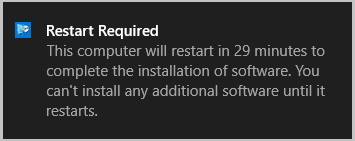
ソフトウェア センター通知とスヌーズ
ソフトウェア センターには、デバイスの再起動を強制する前に、スヌーズ オプションと残りの時間を含む通知が表示されます。 メッセージは、Configuration Managerのバージョンによって異なる場合があります。
![[スヌーズ] ボタンを使用したソフトウェア センターの再起動の保留中の通知のスクリーンショット。](media/3976435-snooze-restart-countdown.png)
ソフトウェア センターの最終カウントダウン通知
ソフトウェア センターには、ユーザーが終了またはスヌーズできないことを示す最後のカウントダウン通知が表示されます。 保留中の再起動が 24 時間未満になるまで、ユーザーは再起動通知に進行状況バーを表示しません。
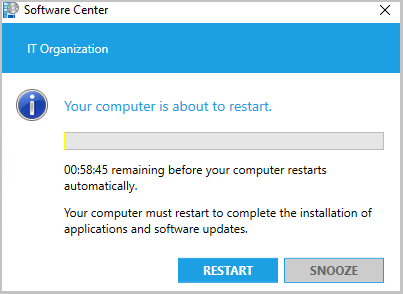
期限前のソフトウェア センター通知
ユーザーが期限前に必要なソフトウェアを事前にインストールし、再起動が必要な場合は、別の通知が表示されます。 次の通知は、両方のユーザー エクスペリエンス設定で通知が許可され、展開にトースト通知を使用しない場合に発生します。 これらの設定の構成の詳細については、「 展開 ユーザー エクスペリエンス の設定 」と「 必要な展開のユーザー通知」を参照してください。
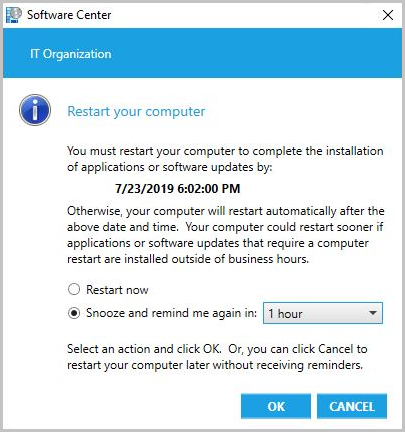
Windows 再起動通知の種類 (USO)
デバイスで再起動が必要な場合、クライアントは今後の再起動の通知をエンド ユーザーに表示します。
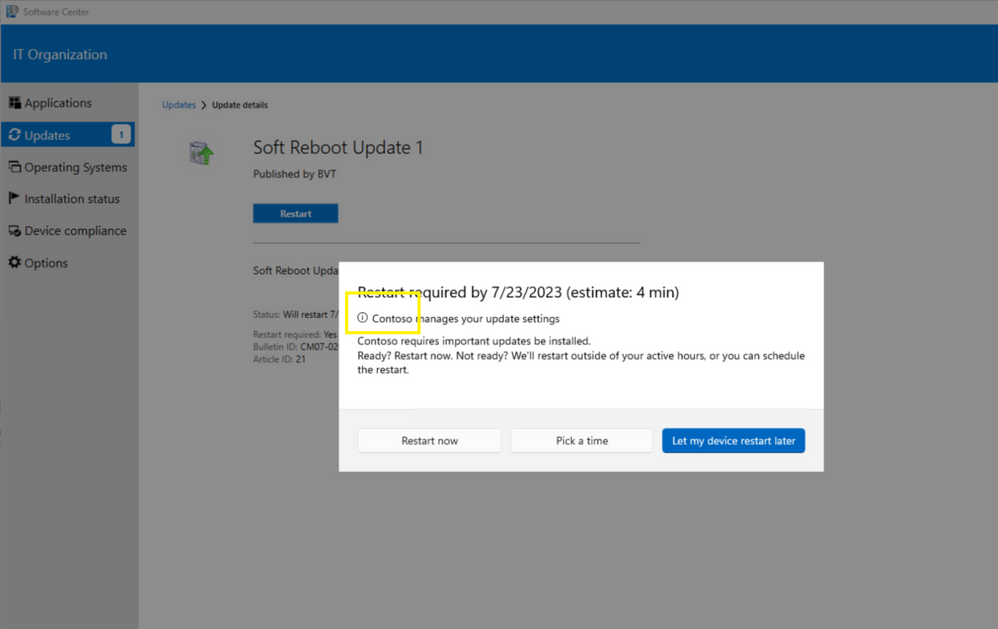
利用可能なアプリ
トースト通知を使用しない場合、[ 使用可能] とマークされたソフトウェアのダイアログは、プロアクティブにインストールされたソフトウェアと似ています。 使用可能なソフトウェアの場合、通知には再起動の期限がないため、ユーザーは独自のスヌーズ間隔を選択できます。 詳細については、「 承認設定」を参照してください。
![[使用可能なソフトウェア] のスクリーンショットには、通知の再起動期限がありません。](media/3555947-deployment-marked-available-restart.png)
必要な再起動のソフトウェア センター通知
展開に必要なときにデバイスが自動的に再起動されないようにクライアント設定を構成できます。 必要な展開でデバイスを再起動する必要があるが、デバイスを強制的に再起動Configuration Managerクライアント設定を無効にすると、次の通知が表示されます。
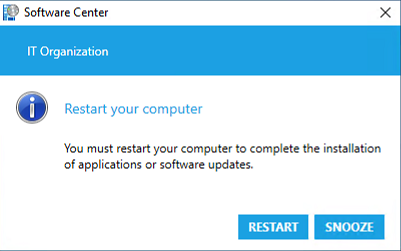
この通知を スヌーズ すると、再起動リマインダー通知の頻度を構成する方法に基づいて再び表示されます。 [ 再起動] を 選択するか、Windows を手動で再起動するまで、デバイスは再起動されません。
注:
既定では、Configuration Managerは引き続きデバイスの再起動を強制できます。
クライアントの設定
クライアントの再起動動作を制御するには、[コンピューターの再起動] グループで次のデバイス クライアント設定を構成 します 。 詳細については、「 クライアント設定を構成する方法」を参照してください。
新しいConfiguration Manager機能を最大限に活用するには、サイトを更新した後、クライアントも最新バージョンに更新します。 サイトとコンソールを更新すると、Configuration Manager コンソールに新しい機能が表示されますが、クライアント バージョンも更新されるまで、完全なシナリオは機能しません。
Configuration Managerデバイスの再起動を強制できます
展開に必要なときにデバイスが自動的に再起動されないようにクライアント設定を構成できます。 Configuration Managerでは、この設定が既定で有効になります。
重要
このクライアント設定は、デバイスに対するすべてのアプリケーション、ソフトウェア更新プログラム、およびパッケージ展開に適用されます。 ユーザーがデバイスを手動で再起動するまで:
- ソフトウェアの更新プログラムとアプリのリビジョンが完全にインストールされていない可能性があります
- 追加のソフトウェアのインストールが発生しない可能性がある
この設定を無効にした場合、デバイスの再起動期限後、またはユーザーに最終カウントダウン通知が表示された後の時間を指定することはできません。
デバイスが再起動されるまでの期限後の時間 (分) を指定します
この設定は、コンピューターに適用される最短のメンテナンス期間よりも短い期間にする必要があります。 メンテナンス期間の詳細については、「メンテナンス期間 の使用方法」を参照してください。
既定値は 90 分です。 最大値は 20160 分 (2 週間) です。
注:
この設定は、以前に "ユーザーが ログオフされるか、コンピューターが再起動されるまでの間隔 (分) を示す一時的な通知をユーザーに表示する」 というタイトルでした。
デバイスが再起動されるまでの最終カウントダウン通知がユーザーに表示される時間 (分) を指定します
この設定は、コンピューターに適用される最短のメンテナンス期間よりも短い期間にする必要があります。 メンテナンス期間の詳細については、「メンテナンス期間 の使用方法」を参照してください。
既定値は 15 分です。
注:
この設定は、以前は " ユーザーが閉じることができないダイアログ ボックスを表示する" というタイトルでした。このダイアログ ボックスには、ユーザーがログオフするか、コンピューターが再起動 (分) するまでのカウントダウン間隔が表示されます。
期限後、デバイスが再起動される前 (分) にユーザーに表示されるアラーム通知の頻度を指定します
この頻度期間の値は、[デバイスが再起動されるまで の期限後の時間を指定する (分)] の値から、[デバイスが再起動 されるまで の最後のカウントダウン通知がユーザーに表示される時間の長さを指定する (分)] の値を差し引いた値より小さくする必要があります。 それ以外の場合、アラーム通知は機能しません。
既定値は 240 分です。
注:
この設定は、以前に 「 コンピューター再起動のカウントダウン通知のスヌーズ期間を指定する (分)」というタイトルでした。
デプロイで再起動が必要な場合は、トースト通知の代わりにダイアログ ウィンドウをユーザーに表示します
ユーザー エクスペリエンスをより邪魔にするように変更するには、この設定を [はい] に構成します。 この設定は、アプリケーション、タスク シーケンス、およびソフトウェア更新プログラムのすべての展開に適用されます。 詳細については、「 ユーザー通知」を参照してください。
展開で再起動が必要な場合は、権限の低いユーザーがWindows Serverを実行しているデバイスを再起動できるようにします。
Windows Serverを実行するデバイス上の権限の低いユーザーの場合、既定では Windows を再起動するユーザー権限は割り当てられません。 このデバイスへの展開をターゲットにした場合、このユーザーは手動で再起動できません。 たとえば、Windows を再起動してソフトウェア更新プログラムをインストールすることはできません。
重要
権限の低いユーザーがサーバーを再起動できるようにすると、他のユーザーやサービスに影響を与える可能性があります。
デバイスの再起動通知
一部の顧客は、頻繁な再起動通知を好み、ユーザーが短い時間枠で延期することを許可します。 他のユーザーは、ユーザーが再起動を長時間延期することを許可し、保留中の再起動をユーザーに知らせる頻度が低くなります。 再起動通知のタイミングと頻度を制御できます。
期限以降に必要なソフトウェアをインストールする
期限の前後に必要なソフトウェアがインストールされると、選択したクライアント設定に応じてユーザーに通知が表示されます。
[ デプロイで再起動が必要な場合] 設定の場合は、トースト通知の代わりにダイアログ ウィンドウを次のように 設定してユーザーに表示します。
いいえ: Windows では、展開が最後のカウントダウン通知に達するまでトースト通知が表示されます。
はい: ソフトウェア センターに通知が表示されます。
再起動が 24 時間を超える場合は、推定再起動時間が表示されます。 この通知のタイミングは、設定に基づいています。 デバイスが再起動されるまでの期限後の時間 (分) を指定します。
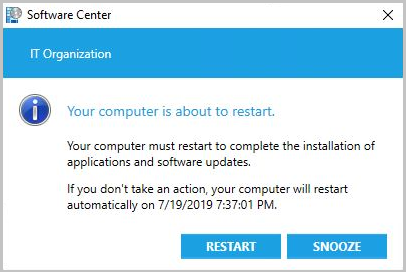
再起動が 24 時間未満の場合は、進行状況バーが表示されます。 この通知のタイミングは、設定に基づいています。 デバイスが再起動されるまでの期限後の時間 (分) を指定します。
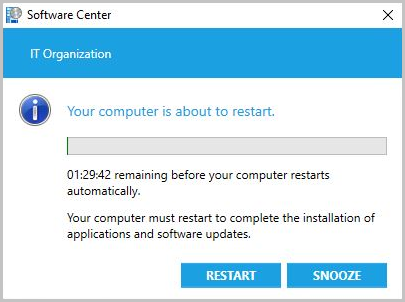
ユーザーが [Snooze] を選択すると、スヌーズ期間が経過した後に別の一時的な通知が表示されます。 この動作は、まだ最終カウントダウンに達していないことを前提としています。 次の通知のタイミングは、設定に基づいています: デバイスが再起動されるまでの期限後 (分) に、ユーザーに表示されるリマインダー通知の頻度を指定します。 ユーザーが [Snooze] を選択し、スヌーズ間隔が 1 時間の場合、ソフトウェア センターは 60 分後にユーザーに再度通知します。 この動作は、まだ最終カウントダウンに達していないことを前提としています。
最後のカウントダウンに達すると、ソフトウェア センターはユーザーに閉じることができない通知を表示します。 進行状況バーが赤で表示され、ユーザーは スヌーズ できません。
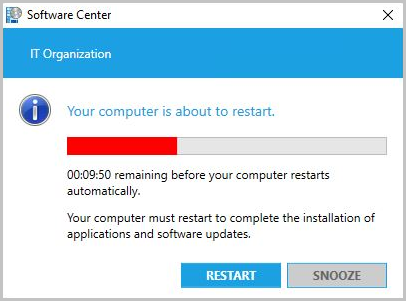
期限前に必要なソフトウェアを事前にインストールする
ユーザーが期限前に再起動が必要な必要なソフトウェアを事前にインストールすると、別の通知が表示されます。 これらの設定の構成の詳細については、「 展開 ユーザー エクスペリエンス の設定 」と「 必要な展開のユーザー通知」を参照してください。
次の通知は、両方のユーザー エクスペリエンス設定で通知が許可され、展開にトースト通知を使用しない場合に発生します。
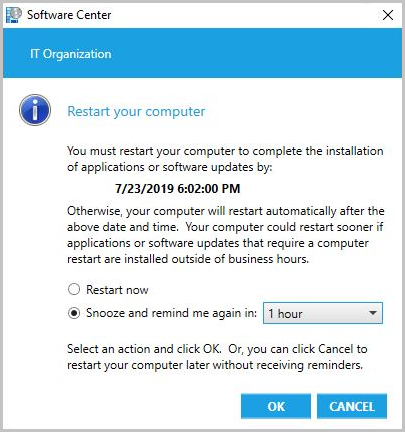
展開が期限に達すると、ソフトウェア センターは、期限の前後に 必要なソフトウェアをインストールする動作に従います。
構成の例
次の例では、特定の動作を実現するようにクライアント設定を構成する方法について説明します。
注:
ユーザーがデバイスをスリープ状態にした場合、一時停止やカウントダウンの中断は行われません。 たとえば、再起動のカウントダウンは 4 時間タイマーの途中にあり、ユーザーはデバイスをスリープ状態にします。 12 時間後、ユーザーはデバイスをスリープ解除します。 期限を過ぎているため、デバイスが再起動します。
アラームがオフになっている
| 設定 | 値 |
|---|---|
| デバイスが再起動されるまでの期限後の時間 (分) を指定します | 180 |
| デバイスが再起動されるまでの最終カウントダウン通知がユーザーに表示される時間 (分) を指定します | 60 |
| 期限後、デバイスが再起動される前 (分) にユーザーに表示されるアラーム通知の頻度を指定します | 240 |
| デプロイで再起動が必要な場合は、トースト通知の代わりにダイアログ ウィンドウをユーザーに表示します | 不要 |
デバイスは、デプロイ期限の 3 時間後 (180 分) に再起動します。 再起動の 1 時間前 (60 分) に、ユーザーは終了またはスヌーズできないカウントダウンを表示します。 最初のアラーム通知は、期限の 4 時間後 (240 分後)、再起動後に開始するように設定されます。 そのため、ユーザーにリマインダーは表示されません。
リマインダー頻度が低い
| 設定 | 値 |
|---|---|
| デバイスが再起動されるまでの期限後の時間 (分) を指定します | 7200 |
| デバイスが再起動されるまでの最終カウントダウン通知がユーザーに表示される時間 (分) を指定します | 120 |
| 期限後、デバイスが再起動される前 (分) にユーザーに表示されるアラーム通知の頻度を指定します | 900 |
| デプロイで再起動が必要な場合は、トースト通知の代わりにダイアログ ウィンドウをユーザーに表示します | はい |
デバイスは、デプロイ期限の 5 日後 (7200 分) に再起動します。 再起動する 2 時間 (120 分) 前に、ユーザーは終了またはスヌーズできないカウントダウンを表示します。 この構成では、118 時間のアラーム ((7200 - 120) / 60) を表示できます。 期限から 15 時間 (900 分後) に、ソフトウェア センターに最初のリマインダーが表示されます。 15 時間 (900 分) ごとに最大 6 つの追加アラームが表示されます。 ユーザーは、数秒で消える通知の代わりに、アラームを画面のウィンドウとして表示します。
アラームの頻度が高い
| 設定 | 値 |
|---|---|
| デバイスが再起動されるまでの期限後の時間 (分) を指定します | 2880 |
| デバイスが再起動されるまでの最終カウントダウン通知がユーザーに表示される時間 (分) を指定します | 60 |
| 期限後、デバイスが再起動される前 (分) にユーザーに表示されるアラーム通知の頻度を指定します | 30 |
| デプロイで再起動が必要な場合は、トースト通知の代わりにダイアログ ウィンドウをユーザーに表示します | はい |
デバイスは、デプロイ期限の 2 日後 (2880 分) に再起動されます。 再起動の 1 時間前 (60 分) に、ユーザーは終了またはスヌーズできないカウントダウンを表示します。 この構成では、アラーム ((2880 - 60) / 60) を 47 時間表示できます。 期限から 30 分後に、ソフトウェア センターに最初のリマインダーが表示されます。
30 分ごとに最大 92 個の追加アラームが表示されます。 ユーザーは、数秒で消える通知の代わりに、アラームを画面のウィンドウとして表示します。
ログ ファイル
デバイスの再起動のトラブルシューティングを行うには、クライアント上の RebootCoordinator.log ファイルと SCNotify.log ファイルを使用します。 特定の種類のデプロイに基づいて、追加のクライアント ログ ファイルを使用する必要がある場合もあります。